AEROWINXのPSX、B747-400は引き続きバージョンアップが続き、進化しています。このソフトはプロも訓練用に利用しており、アドオンも増えつつあります。そこで今日は、PSXにアドオンをいろいろ組み合わせて何ができるかを見てみたいと思います。
まずフライトプランの作成と航空機への通信を行うサイトです。航空会社の運航ではフライトプランの入力などは無線の文字通信を使って行われます。空の上にいるので地上から航空機への送信がアップリンク、航空機から地上への送信がダウンリンクです。
Simfest Dispatch Centerは、B747-400のフライトプランを作り、それを航空機へアップリンクしてくれるサイトです。無料で使えますが最初に登録が必要です。
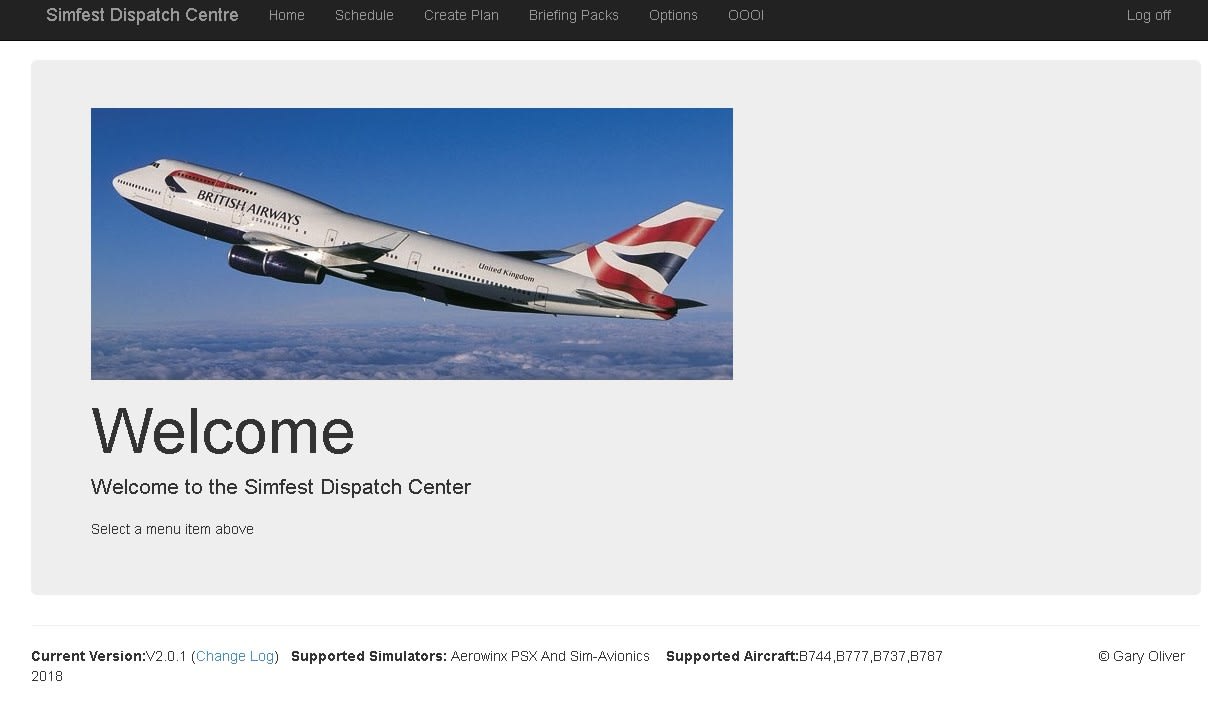
ではメニューからScheduleを選びます。航空会社名は欧米の主要航空会社から選べます。便名、出発空港、到着空港、出発時刻を入力します。下の例では英国のロンドン・ヒースローから、米国のワシントン・ダレスまでです。
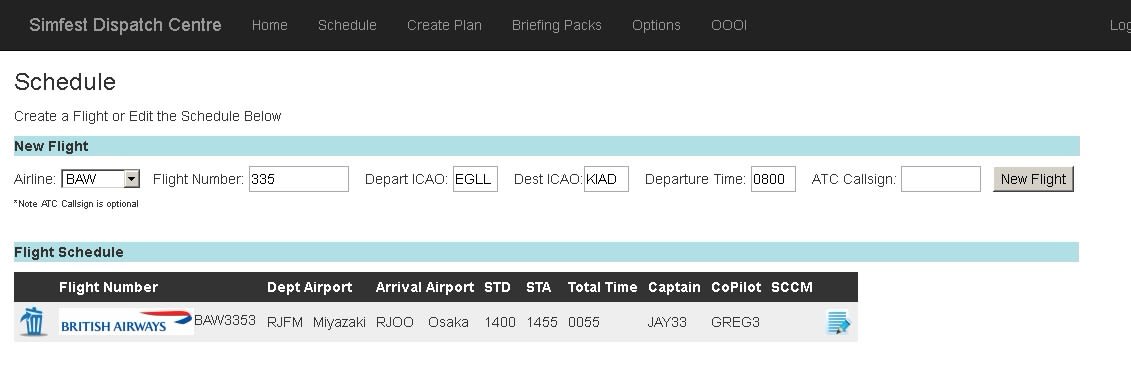
するとこのようなページが出てきます。ほとんどのところは空欄で大丈夫です。パイロット名(5文字)と、出勤時刻を入れておきます。出発の1時間前です。終わったらSAVEします。
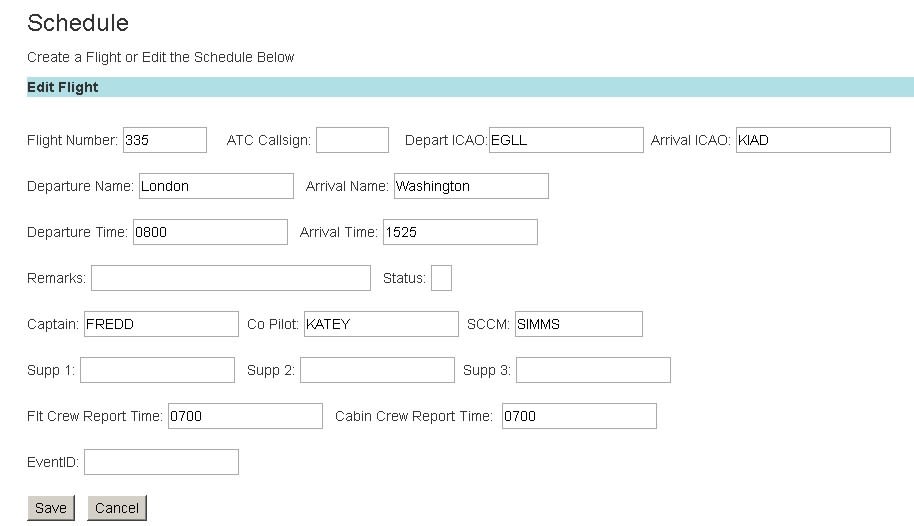
引き続き、メニューからCreate Planを選びます。今までにSAVEしたプランが出てきます。上段が今回のプランです。一番簡単には、Simple OFPをクリックします。するとそれだけでフライトプランが作られます。
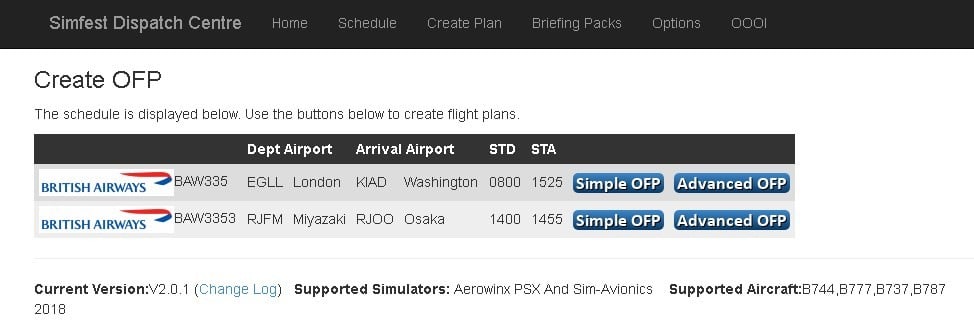
フライトプランの作成は先日紹介したsimBriefが全自動で行います。改めてsimBriefにも登録とログインが必要になります。
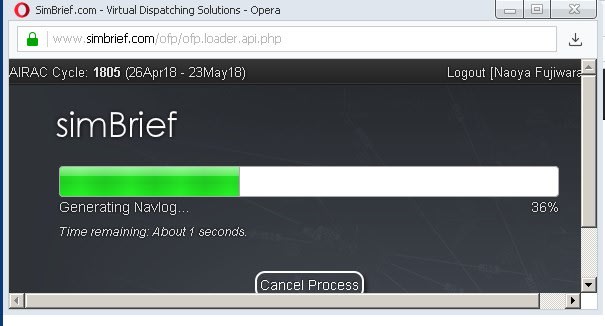
重量、燃料、経路などは全自動で計算して、以下のような結果が出てきます。今回は大西洋横断でNATSと言われる航路を通ります。その選択も全自動です。エンジン4発のB747-400ですからETOPSは計算されません。疑似的にETOPSを計算したい場合にはsimBriefで計算するしかありません。フライトプラン(飛行計画)の形式は選んだ航空会社の形式で出てきます。ここでは英国航空式です。さらに地図とロードシート(積載明細書)が出てきます。
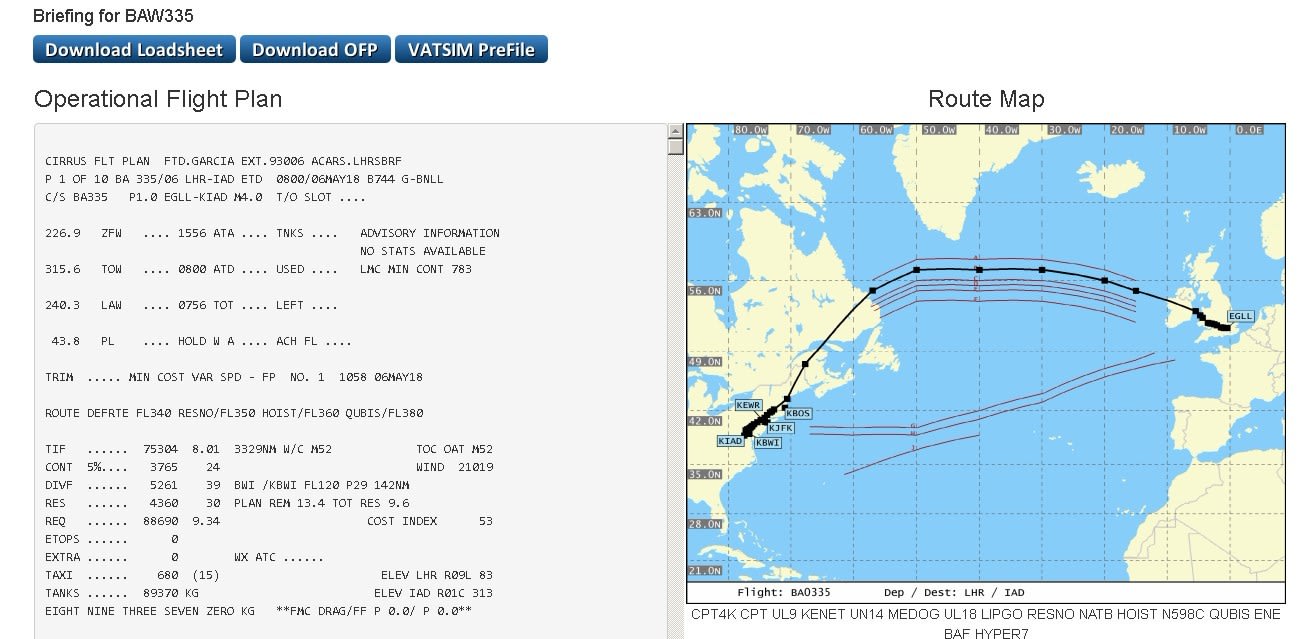
フライトプランはダウンロードすることができます。
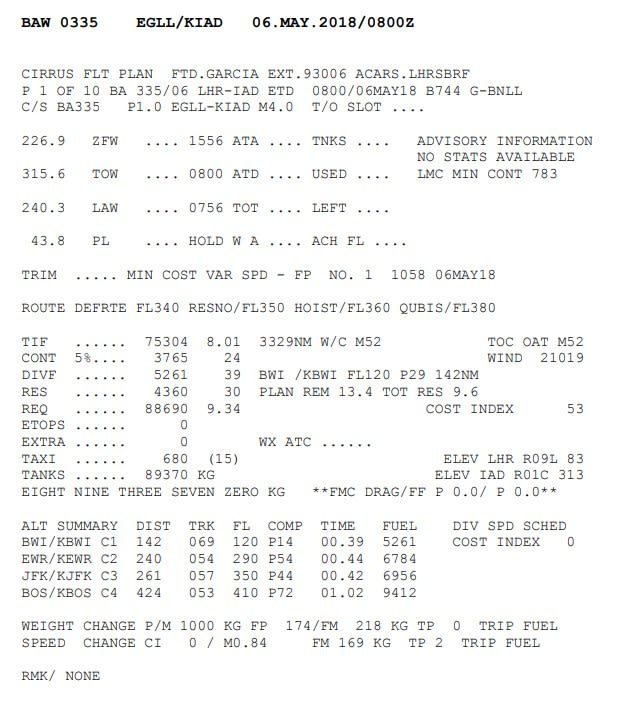
ロードシートです。
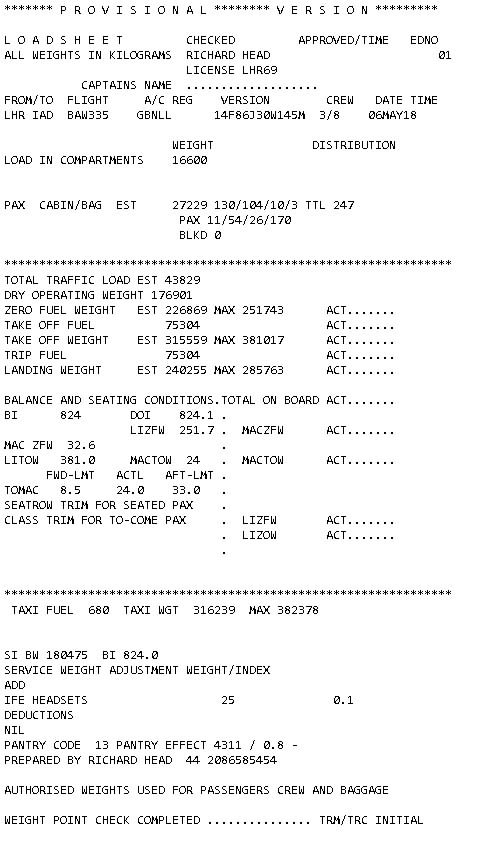
simBriefのDATABASEでMETARを調べます。

出発空港EGLLのMETAR、TAFです。気象のチャートも見ることができます。
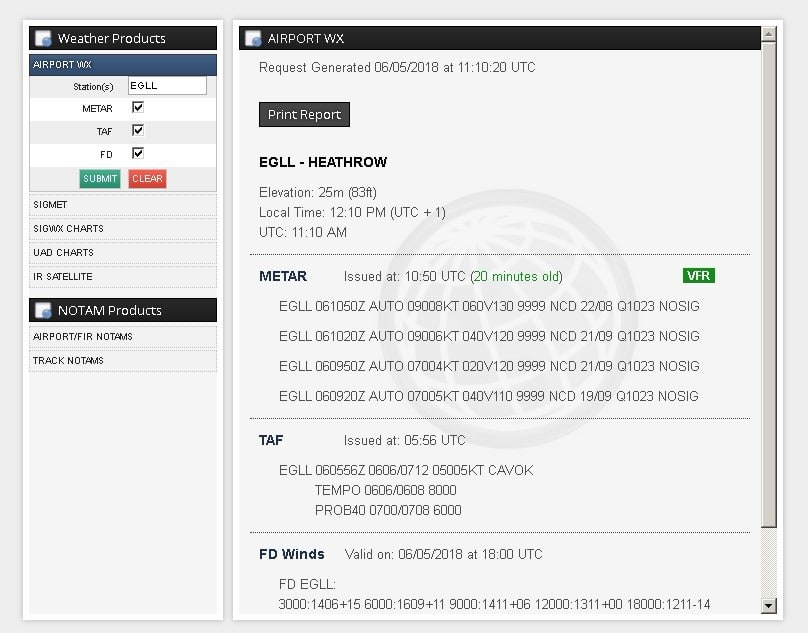
ではここで、アドオンのひとつ、PSX.NETを起動します。これはPSXのドア、地上サービスなどをサポートするアドオンです。
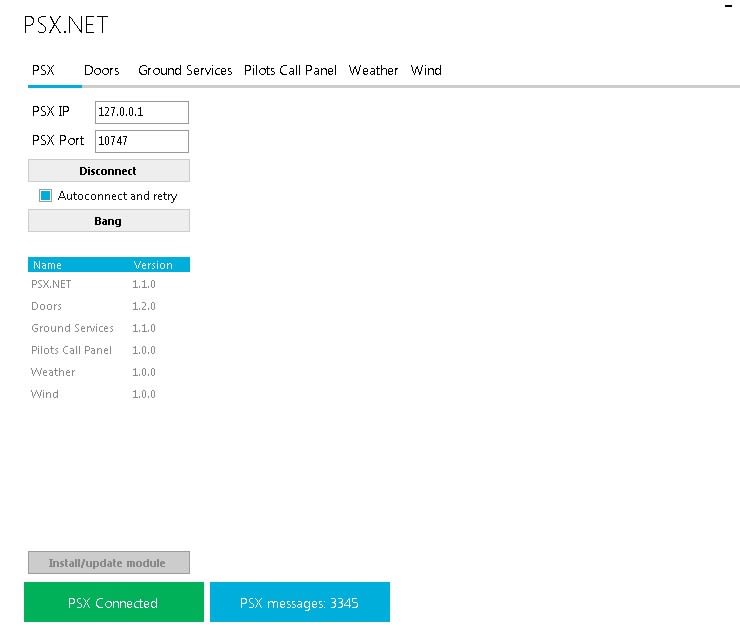
ドアは個別にマニュアル・オートの切り替え、そして開閉ができます。
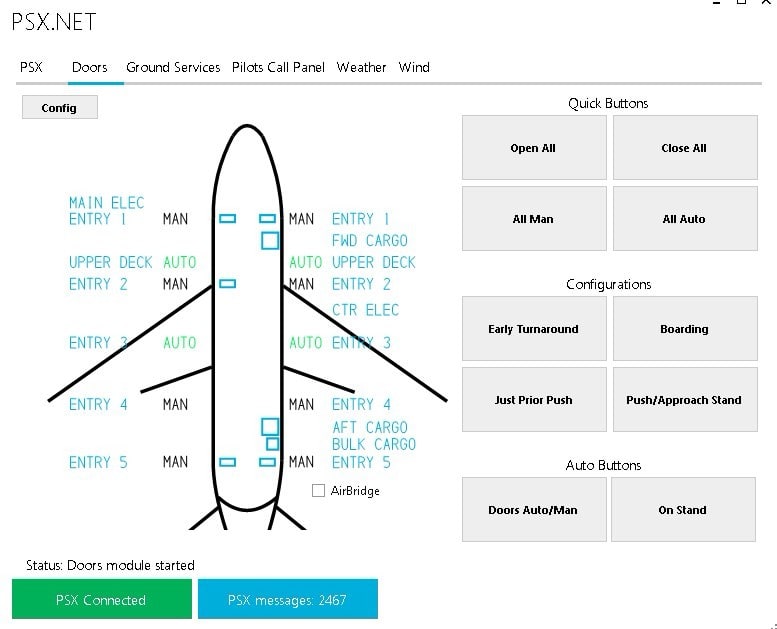
外部電源、チョーク、圧搾空気などの接続もこの画面からできますし、乗客の搭乗、貨物と燃料の搭載もできます。
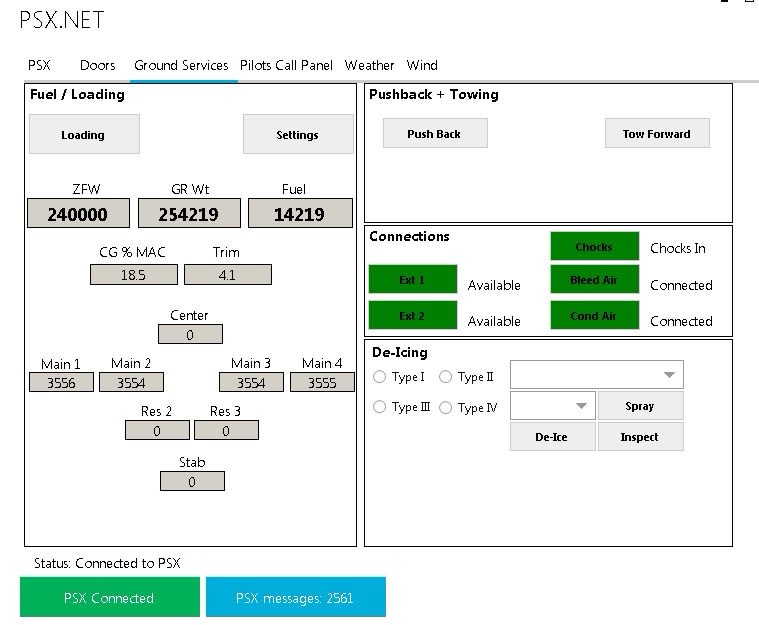
ではPSXの機体を読み込みます。コールドアンドダークで呼び出します。
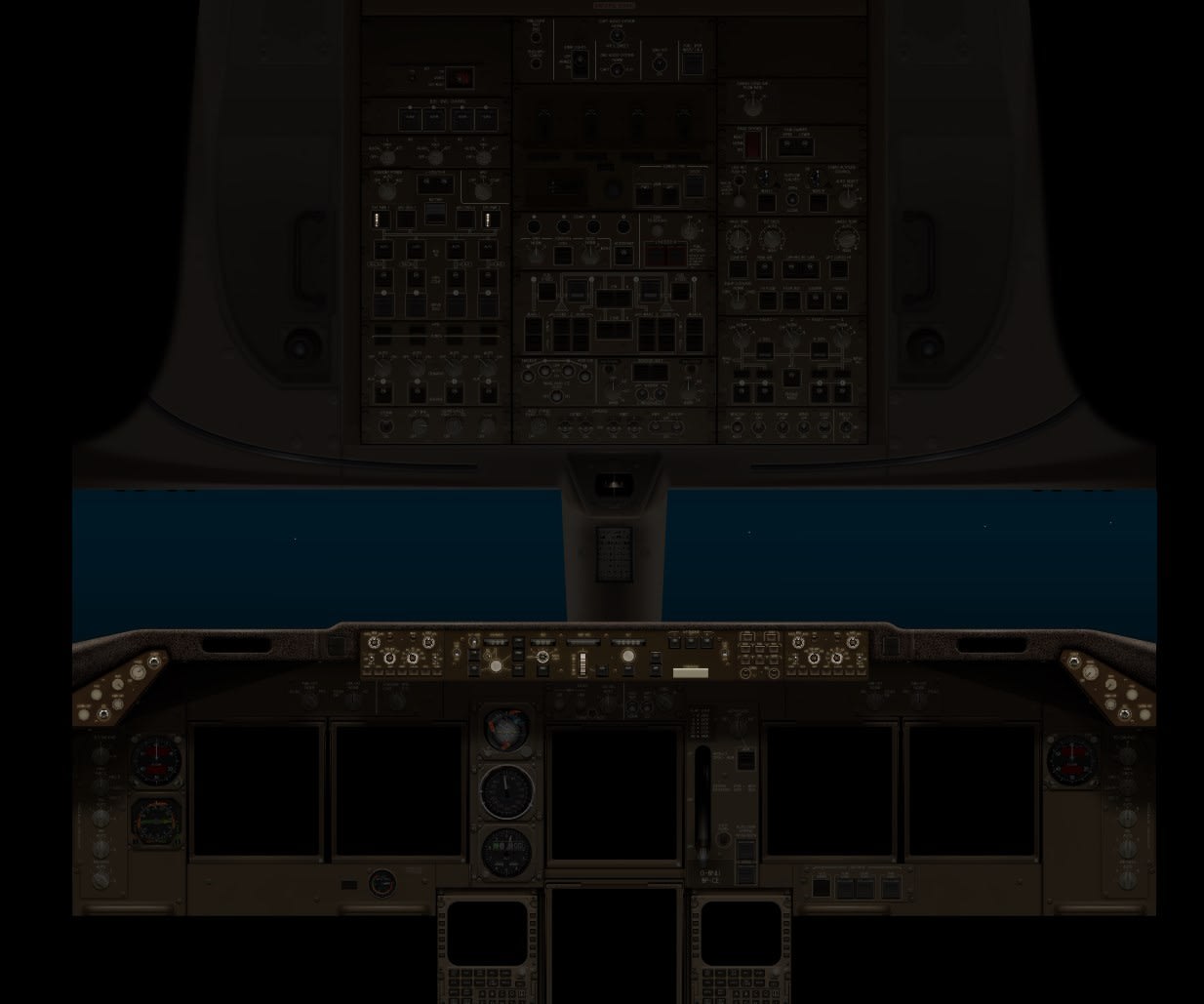
PSX.NETで接続が終わるとこのような表示になります。
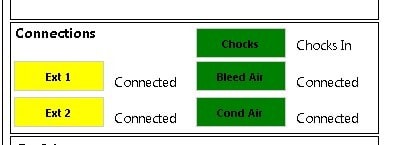
続いてBACARSを起動します。BACARSは英国航空のACARS(文字通信システム)のシミュレーションで、PSXのデフォルトのACARSをこれに置き換えて使うことができます。
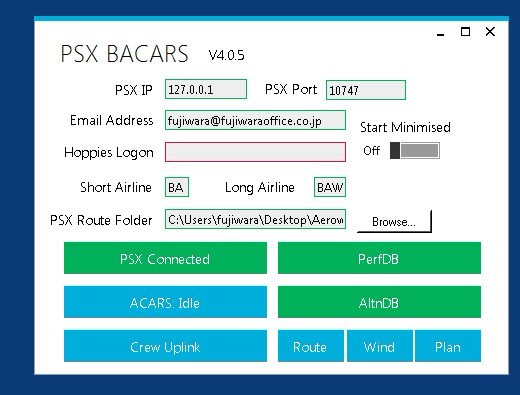
PSXの天気はインターネットからダウンロードするようにします。また飛行区間の偏西風の位置を直しておくとよりリアルになります。
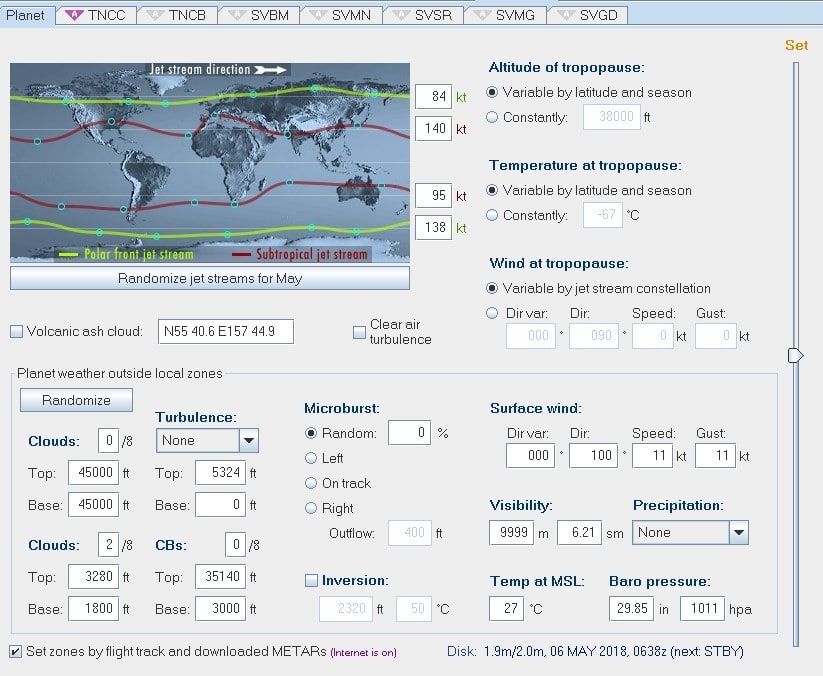
電源を入れたところです。
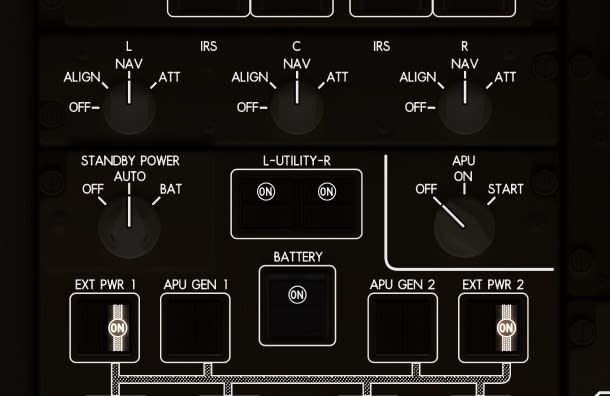
CDUからIRSに現在地の緯度・経度を入力します。
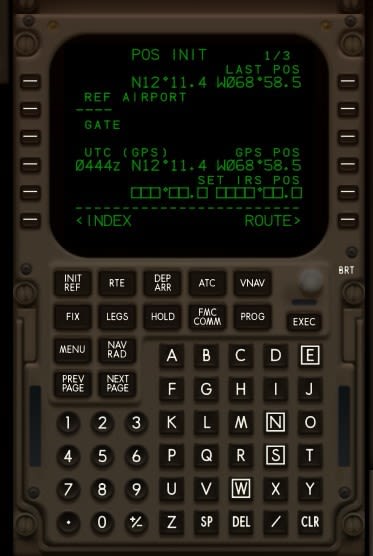
PSXのアドオンにはCMC-PSXもあります。これは整備用のソフトです。
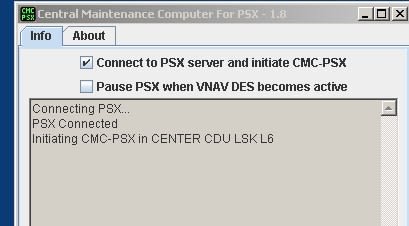
起動するとCDUの3番、すなわちペデスタルの後ろにある画面にCMC-PSXと出てきます。
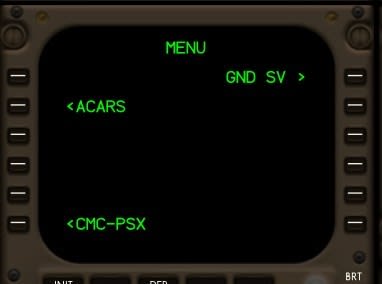
呼び出すといくつかのテストを行うことができます。今回は使わないので、このアドオンは消しておきます。
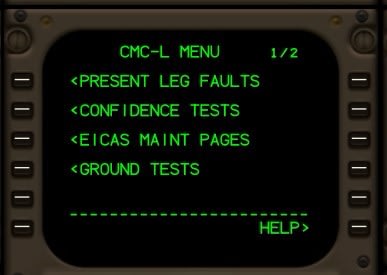
CDUの3番はこのようになります。左側のACARSを選びます。
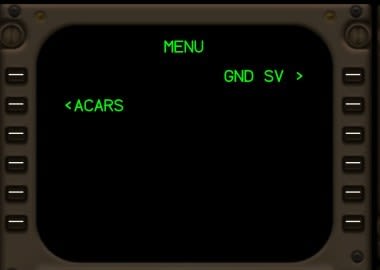
BACARSが起動しているとBACARSの画面になります。
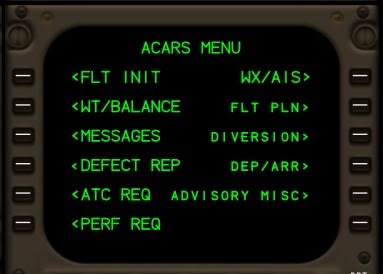
左上のFLT INITを選びます。するとこういう画面が出てきます。
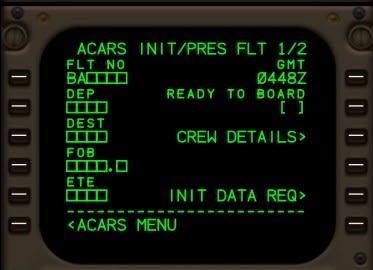
便の番号と出発、到着空港を入れて右下のINIT DATA REQを選びます。
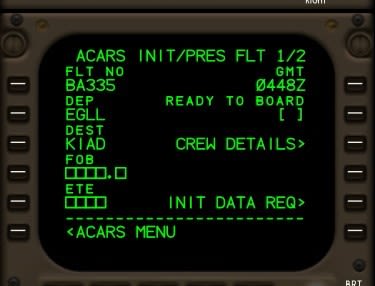
するとしばらくしてDATA UPLINKEDと出てきます。先ほどDispatchで入力したデータが読み込まれるのです。

右の中ほどにあるCREW DETAILSを選びます。すると最初に入力した操縦士の名前、出勤時刻が入力されています。
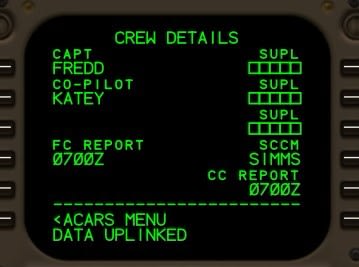
フライトプランもアップリンクされます。CDUの1番あるいは2番のRTEページで、CO ROUTEに出発空港到着空港01のフォーマットでファイル名を入力し、左側のSENDをクリック。機体にデータがないとNOT IN DATABASEと出てきて、自動的にアップリンクをリクエストします。
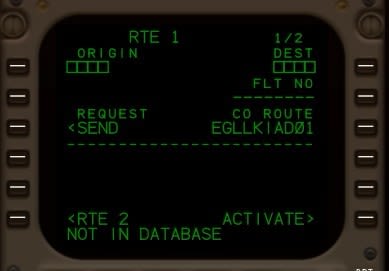
しばらくするとアップリンクが終わり、LOADできるようになります。LOADを選択。
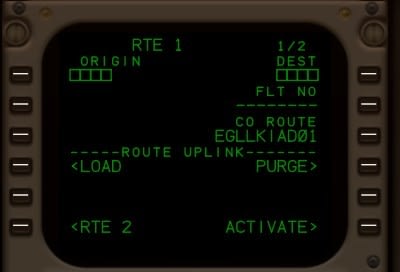
するとこのように先ほどDispatchで作成したルートが自動的に入力されます。NATBも航空路として出ています。
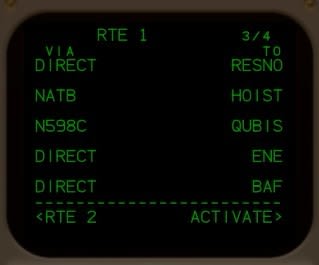
LEGSページを見るとNATBの各ポイントの緯度・経度が入力されています。
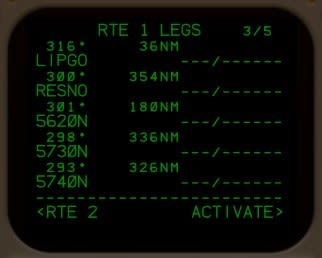
ところでLEGSページの緯度・経度にはいくつかの入力方法があり、省略形では上のように5620Nと不思議な形式です。実はここに紹介されているような方法で省略形が決まっています。
まず経度がゼロのロンドンとその反対側の太平洋にある日付変更線を境に東西に、そして赤道を境に南北に世界を4つの場所に分けます。そしてユーラシア大陸側、すなわち東側の北半球にはE、南半球にはS、米国大陸側、すなわち西側の北半球にはN、南半球にはWを用います。そして経度の数字が2ケタ、すなわち0度から99度までの間は、緯度経度記号の順で、経度の数字が3桁、すなわち100度から180度までの間は経度の最初の1を省略して、緯度記号経度の順に数字と記号を並べます。
たとえば北緯50度・東経60度なら5060E、北緯50度・東経160度なら50E60、北緯50度・西経60度なら5060N、北緯50度・西経160度なら50N60、南緯50度・東経60度なら5060S、南緯50度・東経160度なら50S60、南緯50度・西経60度なら5060W、南緯50度・西経160度なら50W60となります。一般に洋上航路でその時々の風の具合を見てポイントを設定するときはこの省略形で入力できるポイントになっています。上の場合は大西洋の北半球を通りますから記号はNだけですが、太平洋を横断するような場合、たとえば西から東に飛ぶ場合は最初がEで日付変更線を越えるとNになります。
次にBACARSの最初のページでWX/AISを選びます。気象情報を見ることができます。このような画面が出てきますので、左上のIDENTに見たい空港の名前を入力、そしてATIS TYPEは出発か到着かを選択するようになっています。ここではロンドンのヒースロー空港、EGLLの出発を選び、さらに選べる項目を全部選んでSENDをクリックします。するとしばらくして画面上のプリンターからまとめて気象情報が出てきます。
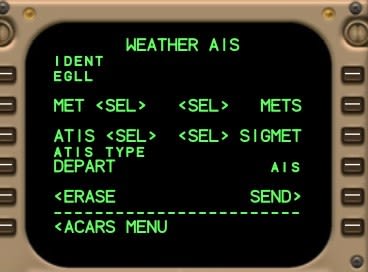
さて、既に搭載重量なども決まっていますから離陸速度と離陸推力を決めます。最初に計算をしたDispatchの、フライトプランが出てきたページの右側に次のボタンがあります。これがその計算をするボタンです。地上で計算して航空機にアップリンクするという形になります。
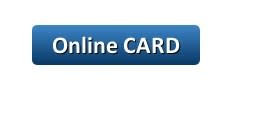
このボタンをクリックすると以下のような画面が出てきます。気象の情報に加えて、PSXのATISには離陸滑走路予定も出ていますから、順次空欄に入力して最後にGenerate CARDをクリックします。
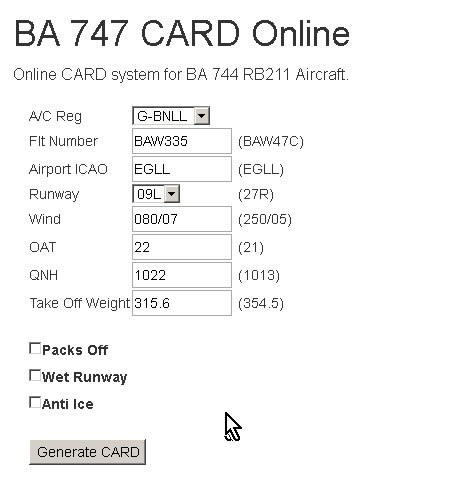
そして先ほどのBACARSの最初の画面で左側の一番下、PERF REQでリクエストを送信します。
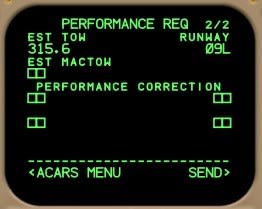
するとこういう計算結果が出てきます。滑走路途中からの離陸も含めて計算が行われます。重量も2トン刻みで3つ計算されています。それぞれFLEX気温、V1、VR、V2の数字です。PSXのCDUに入力すると内臓のFMSで計算された数字も出てきますが、この数字とV1やVRが異なっていることが多々あります。実際には地上で計算した数字を使います。
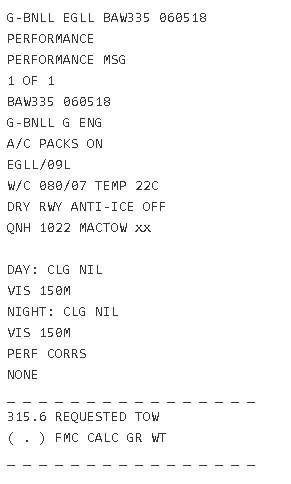
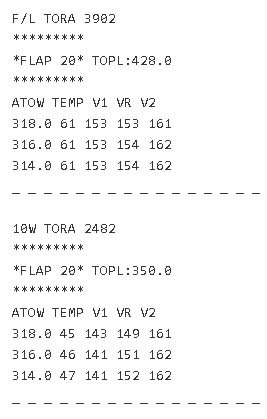
ウエイトアンドバランスもリクエストすることができます。
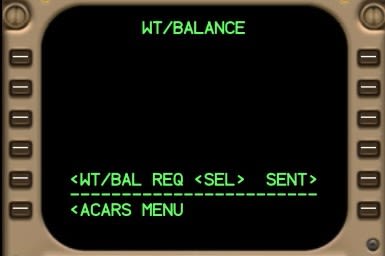
ZFWとMACTOWの数字が返ってきます。これをCDUに入力します。
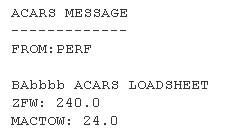
こうして離陸速度、離陸推力、トリムが計算されました。
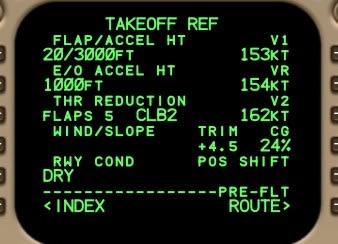
それからクリアランスも得ることができます。出発時の事前クリアランスとオーシャニック・クリアランスです。オーシャニック・クリアランスは洋上飛行管制区を飛ぶときに使います。今日は大西洋を東から西に飛ぶので、シャノンとガンダーの2つの洋上飛行管制区を飛びます。これは飛行管制区に入る数十分前にクリアランスをリクエストします。
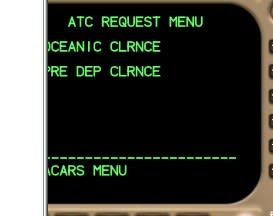
出発前の事前クリアランスのリクエストです。PSXでは文字通信のアドレスは何を入れておいても大丈夫です。ATISを受信したときに流れてくる記号を必ず入力します。
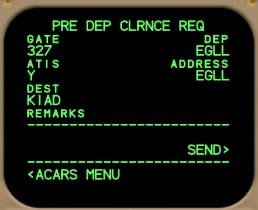
するとこのような事前クリアランスが出てきます。到着地までのクリアランスが出ていて、SIDが出ています。プッシュバック前には改めて音声の無線でクリアランスを受信します。スクウォークも指定されていますが、PSXの管制を使うと出発前に新たなスクウォークを指定されます。
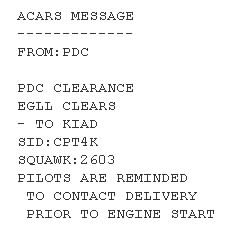
さて、では出発です。先ほどのPSX.NETでドアを閉めて自動でAUTOにするように選択すると、以下のように時間差を置いてAUTOになっていきます。ひとつひとつドアをクリックするとその場で閉めてオートにすることができます。
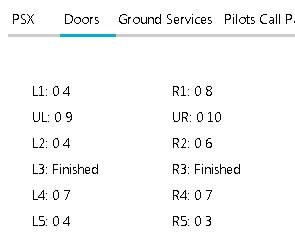
APUをオンにし、地上電源や圧搾空気を外し、チョークも外します。
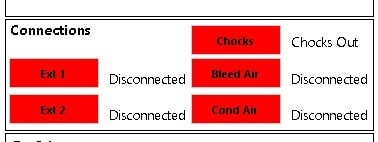
すべてのドアが閉まってオートになりました。
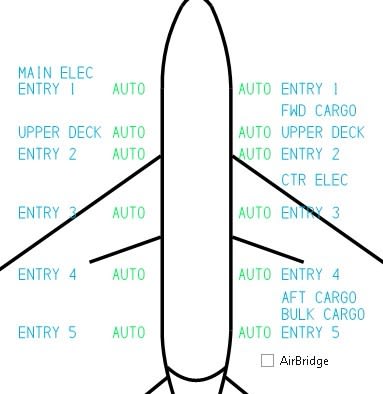
しかし操縦室のECASではまだ扉が開いていたりすることがあります。そのときはPSX.NETのClose AllやAll Autoをクリックします。全部閉まってオートになります。
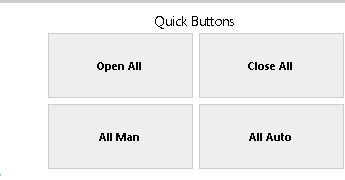
ECASで確かめます。
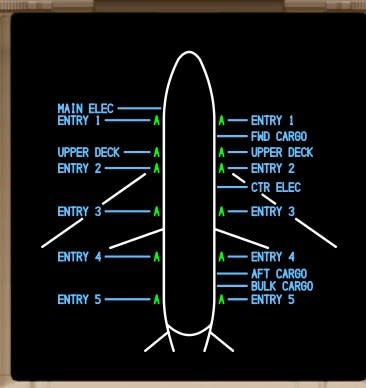
ではプッシュバックの準備です。
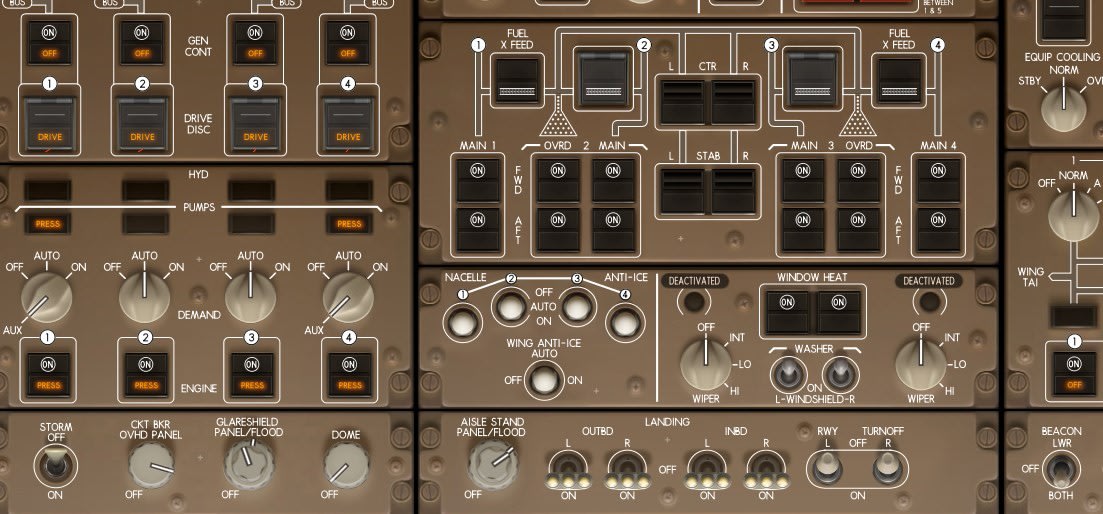
もしこの段階で消えないエラーメッセージが残っていたり、機体を読み込んだ時にバウンドしてELTがオンになっていたりした場合、PSXのインストラクター画面からErase latched messagesを選びます。
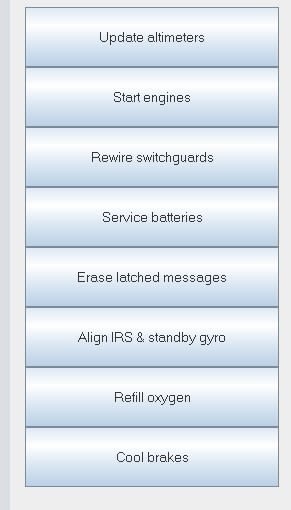
プッシュバックはPSXの機能を使います。プッシュバック後に向ける機種の方位を入力します。現在の機種の方位と比較して自動的に左、右を判断してプッシュバックしてくれます。
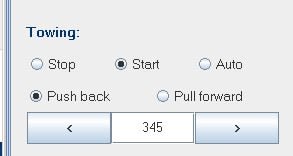
プッシュバックはマニュアルにあるようにFLTチャンネルでインターホン、あるいは無線を使って行います。

地上からコンタクトがあってパーキングブレーキをオフ。
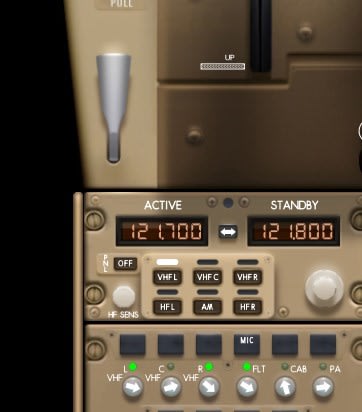
さて、操縦席の画面です。PSXでは非常に簡単な画面しか出ていません。ですからPSXはFSX、P3D、X-Planeとアドオンを介してリンクして操縦席からの画面を表示することができます。以下はP3Dとリンクさせたところです。VisualPSX PSX External SImというアドオンを使います。これを使うとFSX/P3DとPSXの滑走路のずれを全部修正してくれるので、PSXでもFSX/P3Dでも滑走路の位置がぴったり合います。さらにPSXの画面にP3Dを組み込むこともできるようになったようで、今度紹介したいと思います。
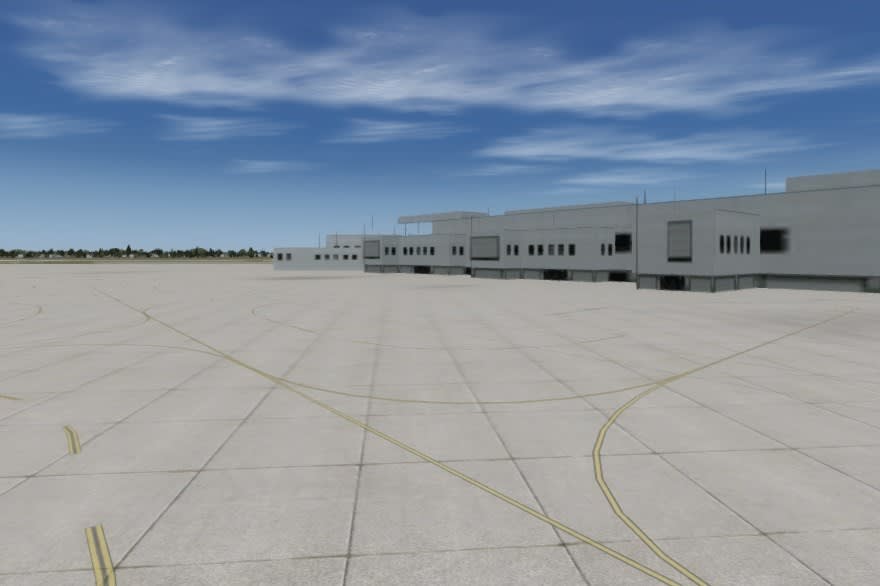
プッシュバックが終わりました。これから出発します。
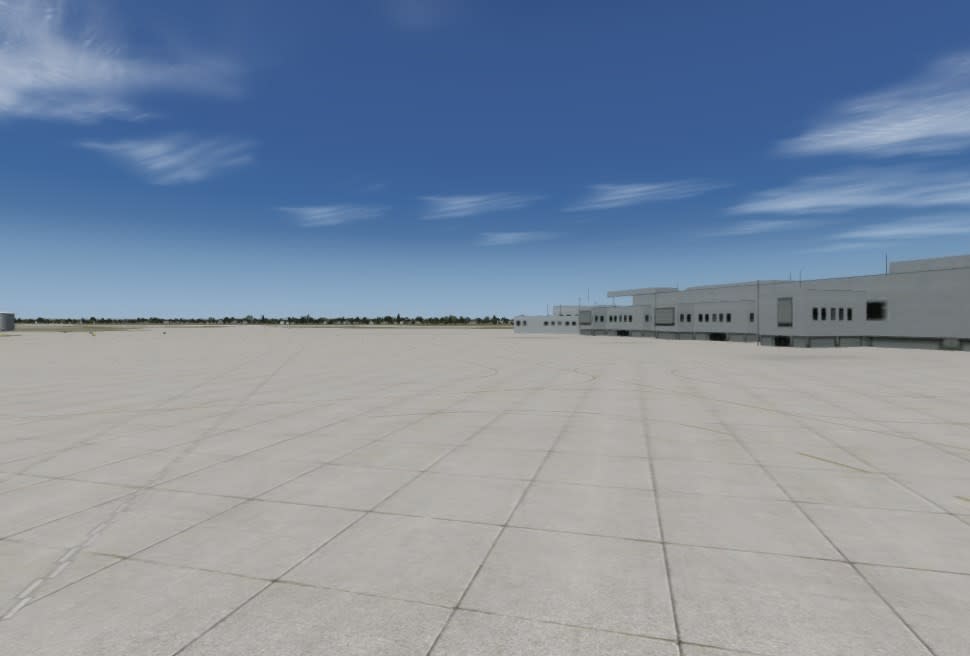
P3DとNAVIGRAPH CHARTをリンクさせると、Jeppesenのチャート上に自機の位置が表示されます。大変便利です。
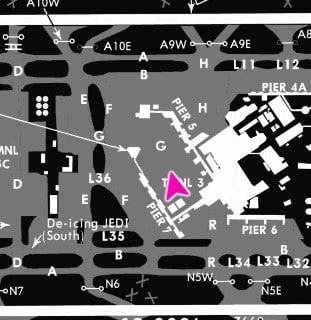
誘導路を進みます。
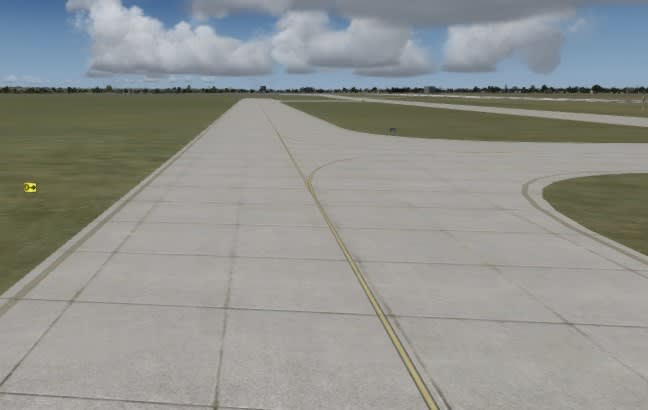
では離陸します。
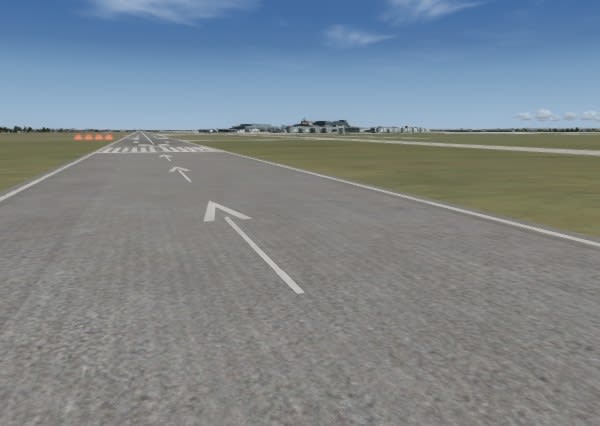
順調に離陸上昇中です。

Visual PSX PSX External SImを使うときにはPSXの通信ブースターを使います。そのためNAVIGRAPHチャートの表示とかち合って双方の表示が遅くなることがあります。LANを使ってコンピュータを分けるとよいかもしれません。

チャートに自機の位置が出ています。
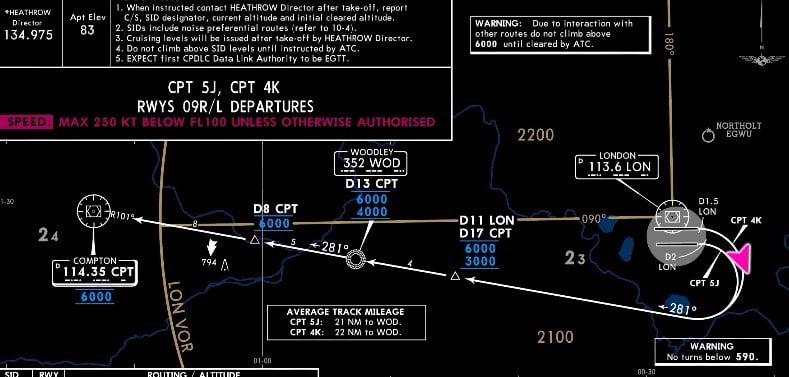
それからこれが有償のアドオンのRealTraffic(ver8.2.78)です。レーダーがとらえた実際の過去のデータを表示してPSXの他機として読み込んでくれます。滑走路を反対から離陸すると、次々に前から着陸機が降りてきたりします。
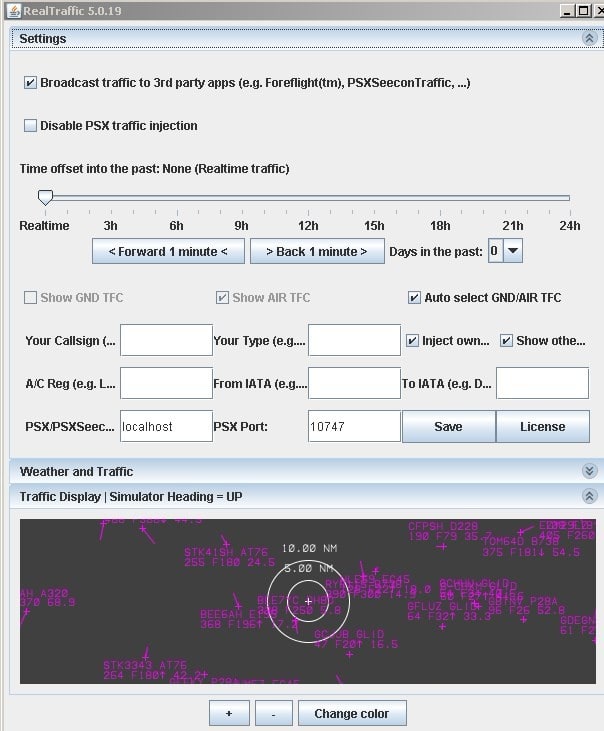
機は大西洋に出るところです。シャノン飛行情報区を飛んでいます。
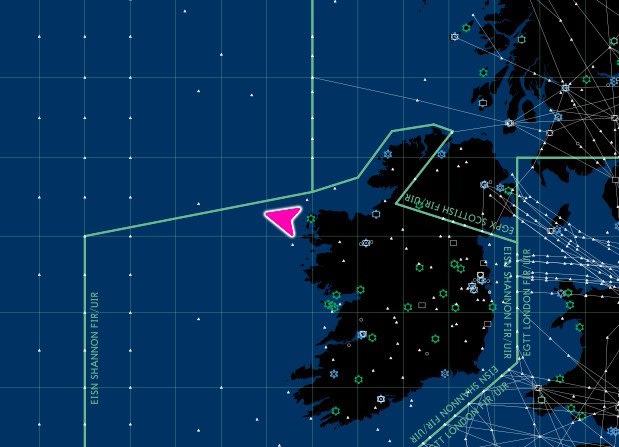
NATBの入り口がRESNOです。到着予定時刻をLEGSページで確かめます。
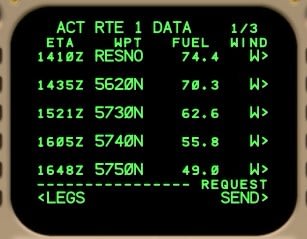
BACARSでオーシャニック・クリアランスを要求します。
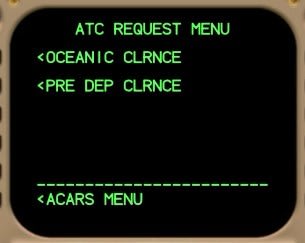
速度と高度をリクエストし、到着予定時刻を送信します。
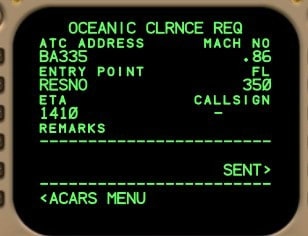
すると以下のようなクリアランスが出ます。クリアランス番号が必ず入っています。ここでは412です。到着地までのクリアランスが出ています。高度と速度はリクエストどおりでした。
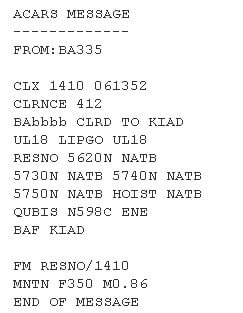
シャノン洋上飛行情報区に入ったところです。
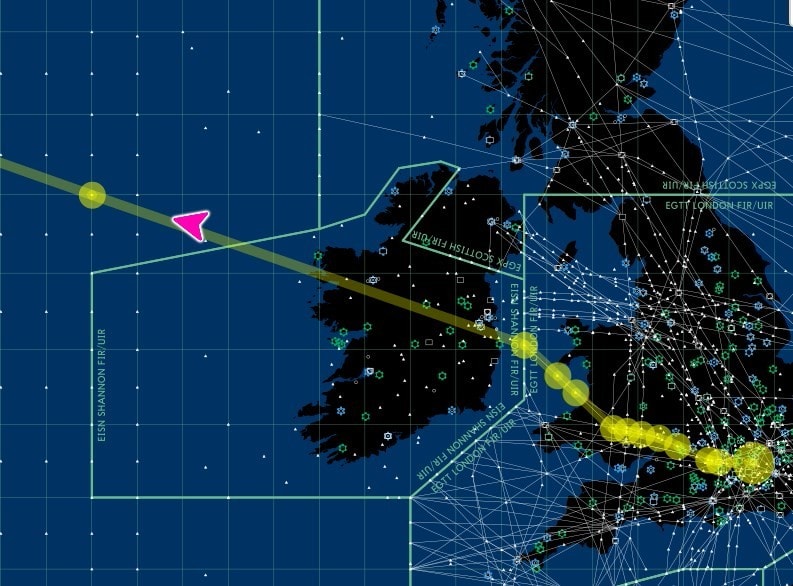
きょうはこのように飛びます。
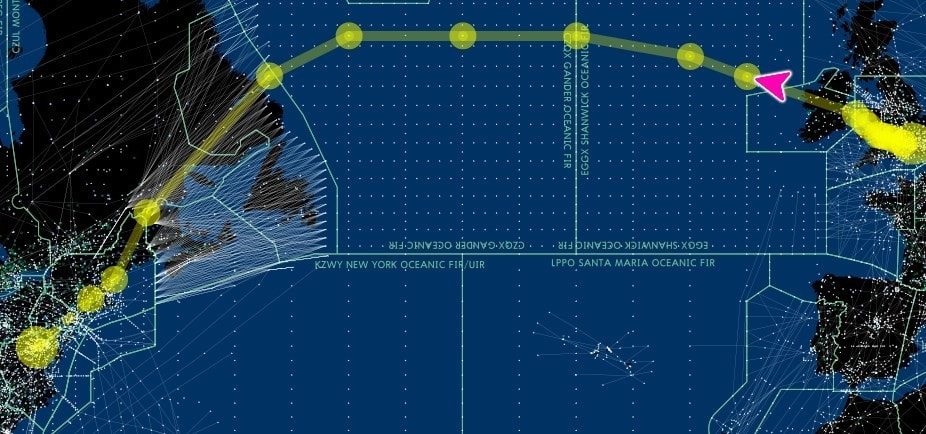
最初に飛んだところがシャノン飛行情報区。
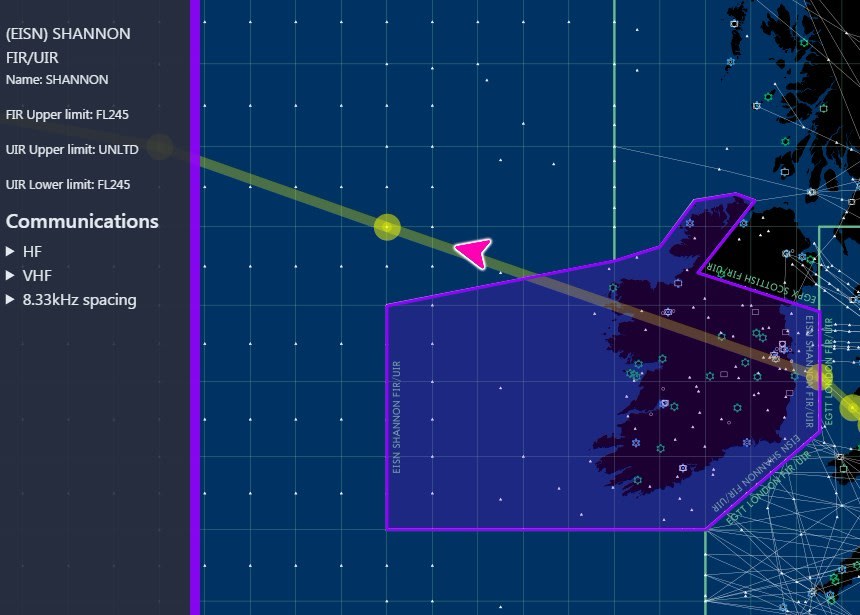
それからシャノン洋上飛行情報区
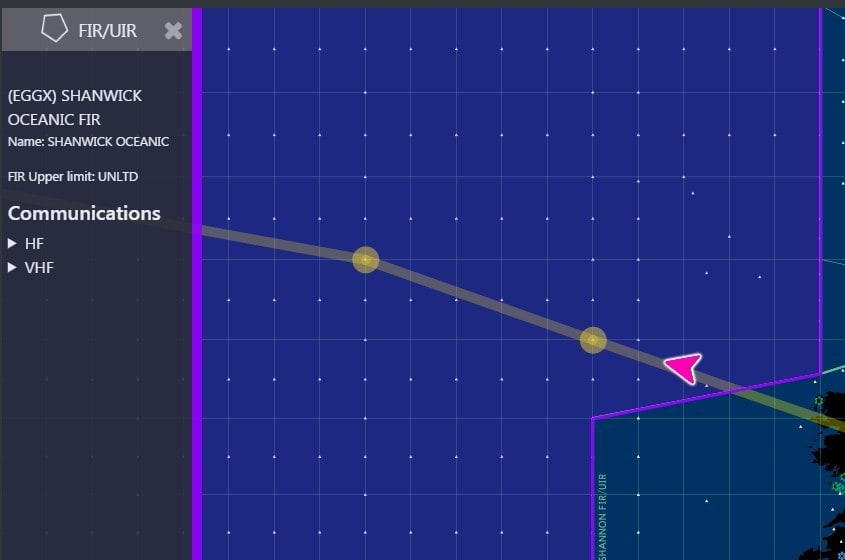
そしてガンダー洋上飛行情報区です。
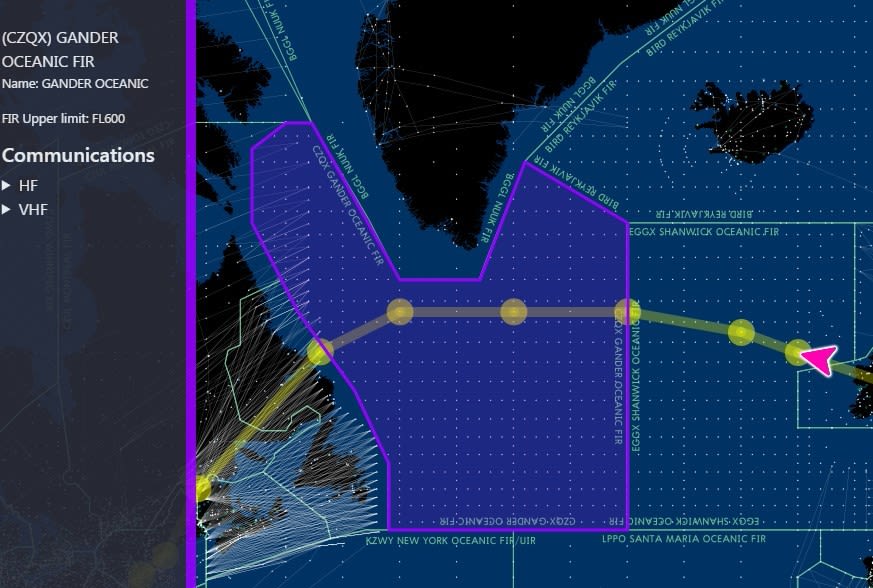
洋上航路もこれが事実上のプロット図になり、もし機の現在位置がずれているとすぐわかります。
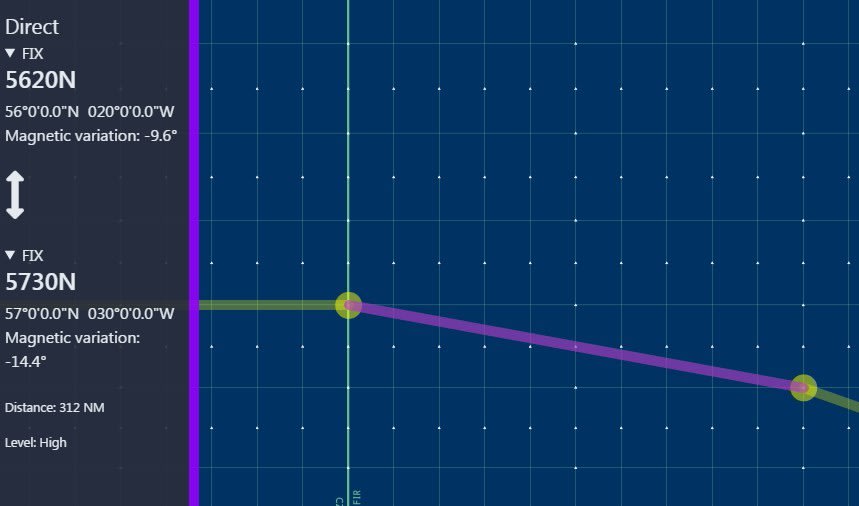
こうして大西洋を一路、西に向けて飛んでいます。
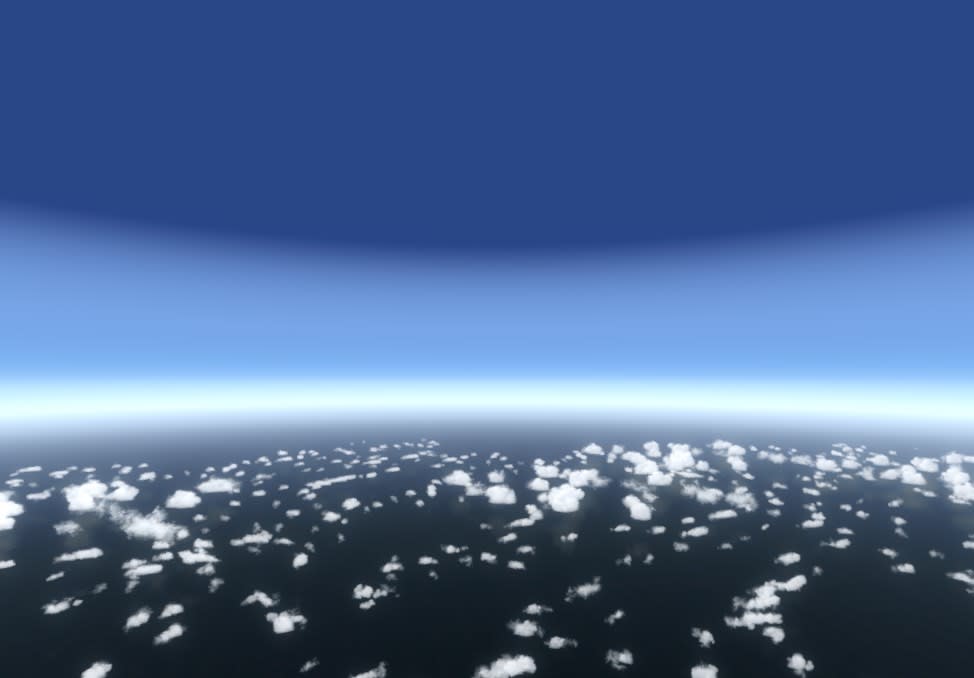
ということで今日はPSXのさまざまなアドオンを紹介しました。ますますリアルに進化していくPSXです。
(おわり)









